win10任务栏变成灰白色怎么办?win10任务栏变成灰白色解决方法
更新日期:2023-10-23 17:16:56
来源:转载
最近有用户将自己的电脑升级为了win10系统,不过在使用时可能会出现一些其他情况,例如win10电脑任务栏灰白色的问题,那么遇到这种任务栏的问题我们应该如何解决呢?其实有三种方法,下面就来为大家介绍一下吧。 ![]()
爱纯净win10 X64 纯净安装版ISO V2023 [电脑系统]
大小:4.84 GB 类别:其他版本 立即下载方法一:
1、Windows+R打开运行,在运行中输入“regedit”回车,打开注册表编辑器。
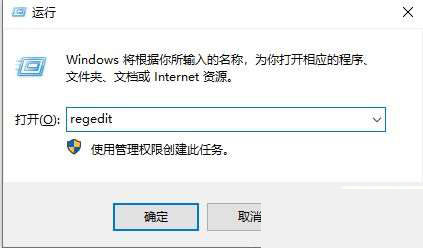
2、定位到HKEY_CURRENT_USER\Software\Microsoft\Windows\CurrentVersion\Search\Flighting\0\SearchBoxTransparencyBackground。
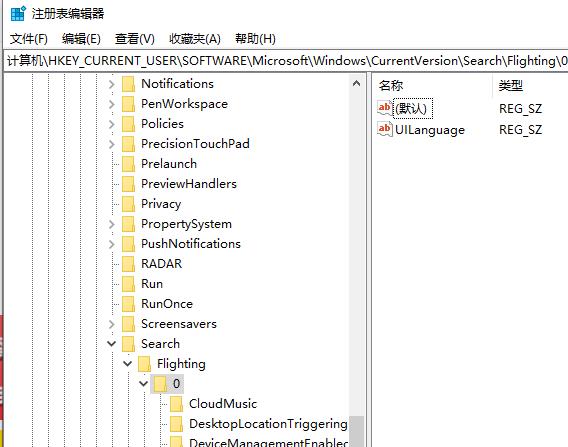
3、双击右侧的Value值,修改数值数据,规则如下:
1)可调节范围是0~100(十进制);
2)0为所谓的完全“透明”,100为完全不透明(白色);
方法二:
1、在左下角的搜索框中输入“powershell”回车,右键点击以管理员身份运行“Windows PowerShell”,
2、在管理员:Windows PowerShell中输入一下指令:
Get-AppXPackage -Name Microsoft.Windows.Cortana | Foreach {Add-AppxPackage -DisableDevelopmentMode -Register “$($_.InstallLocation)\AppXManifest.xml”}

方法三:
1、在系统下新建一个记事本文件,将下面的命令复制到该记事本中:
@echo off
REG DELETE HKCU\Software\Microsoft\Windows\CurrentVersion\Search\Flighting\0 /f
REG DELETE HKCU\Software\Microsoft\Windows\CurrentVersion\Search\Flighting\1 /f
taskkill /f /IM explorer.exe
start /IM explorer.exe

2、之后点击另存为,文件类型选择所有类型,文件名名字后需要加上.bat(如taskbar.bat),生成一个bat文件。








